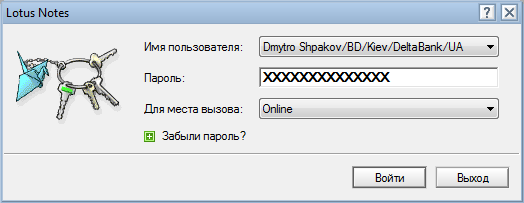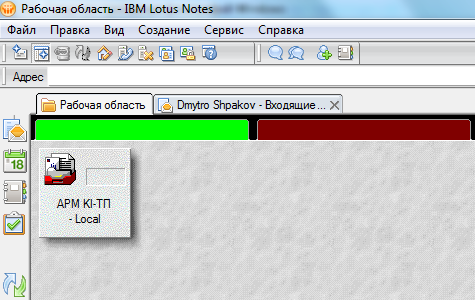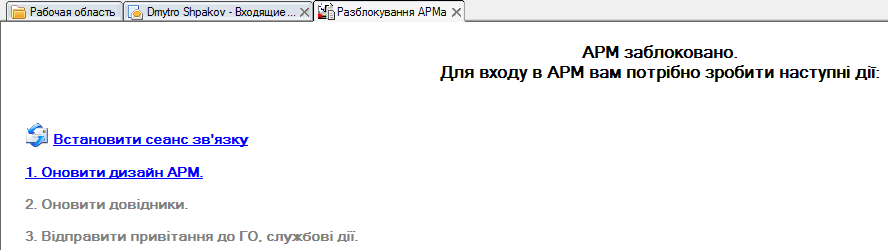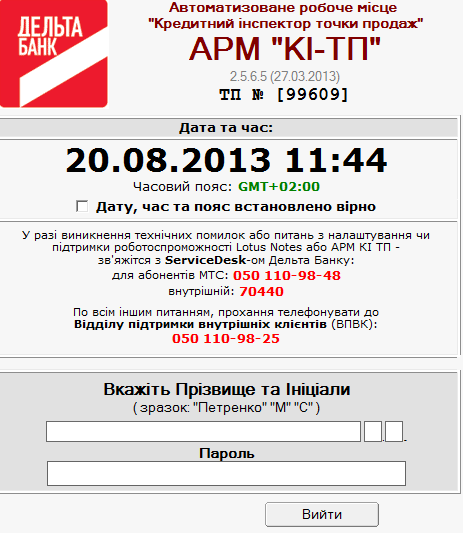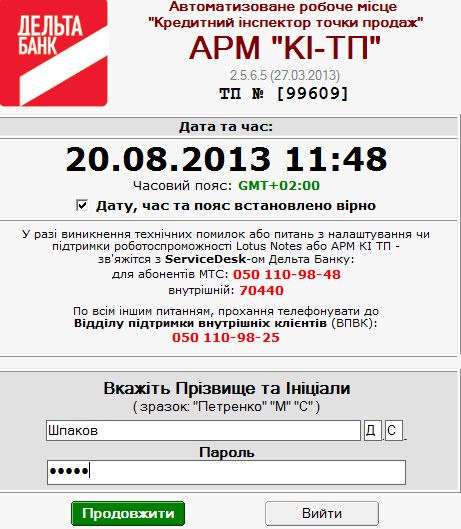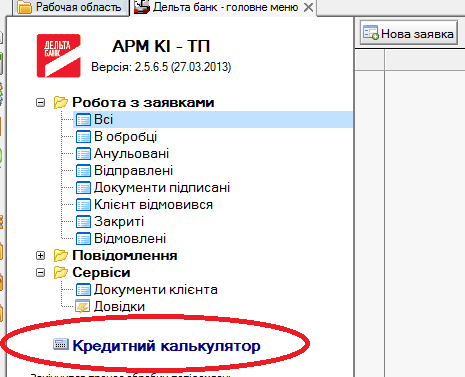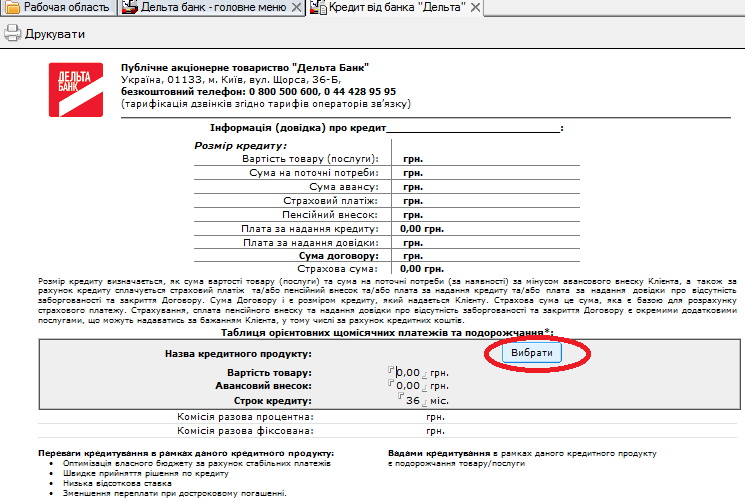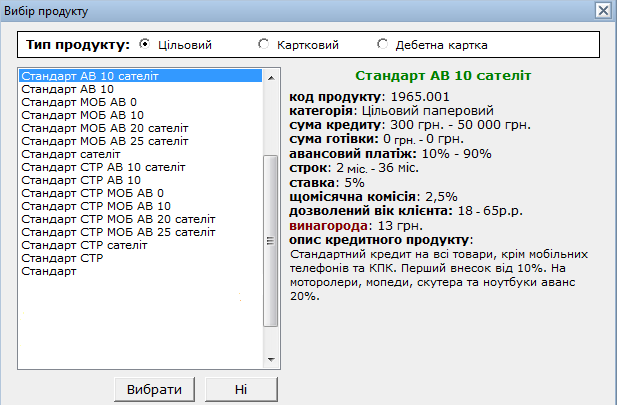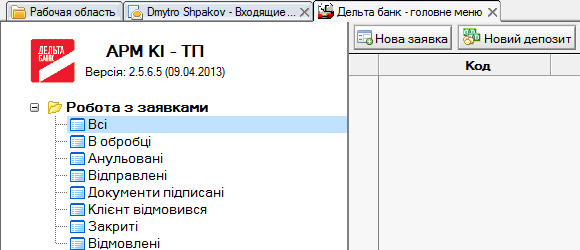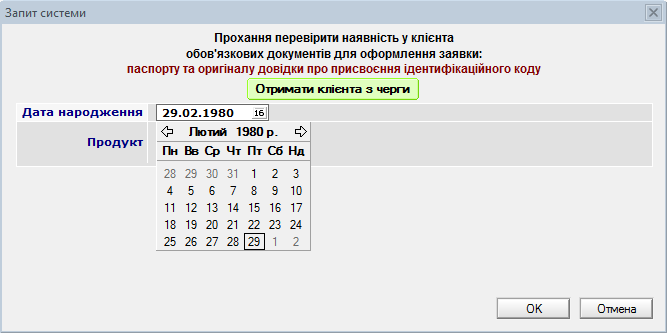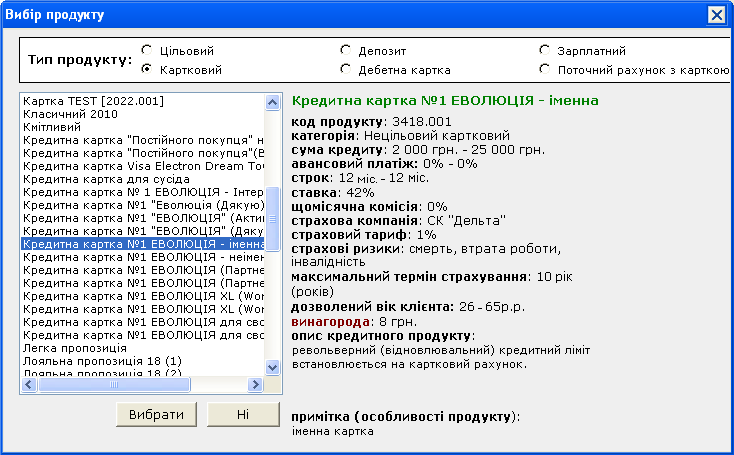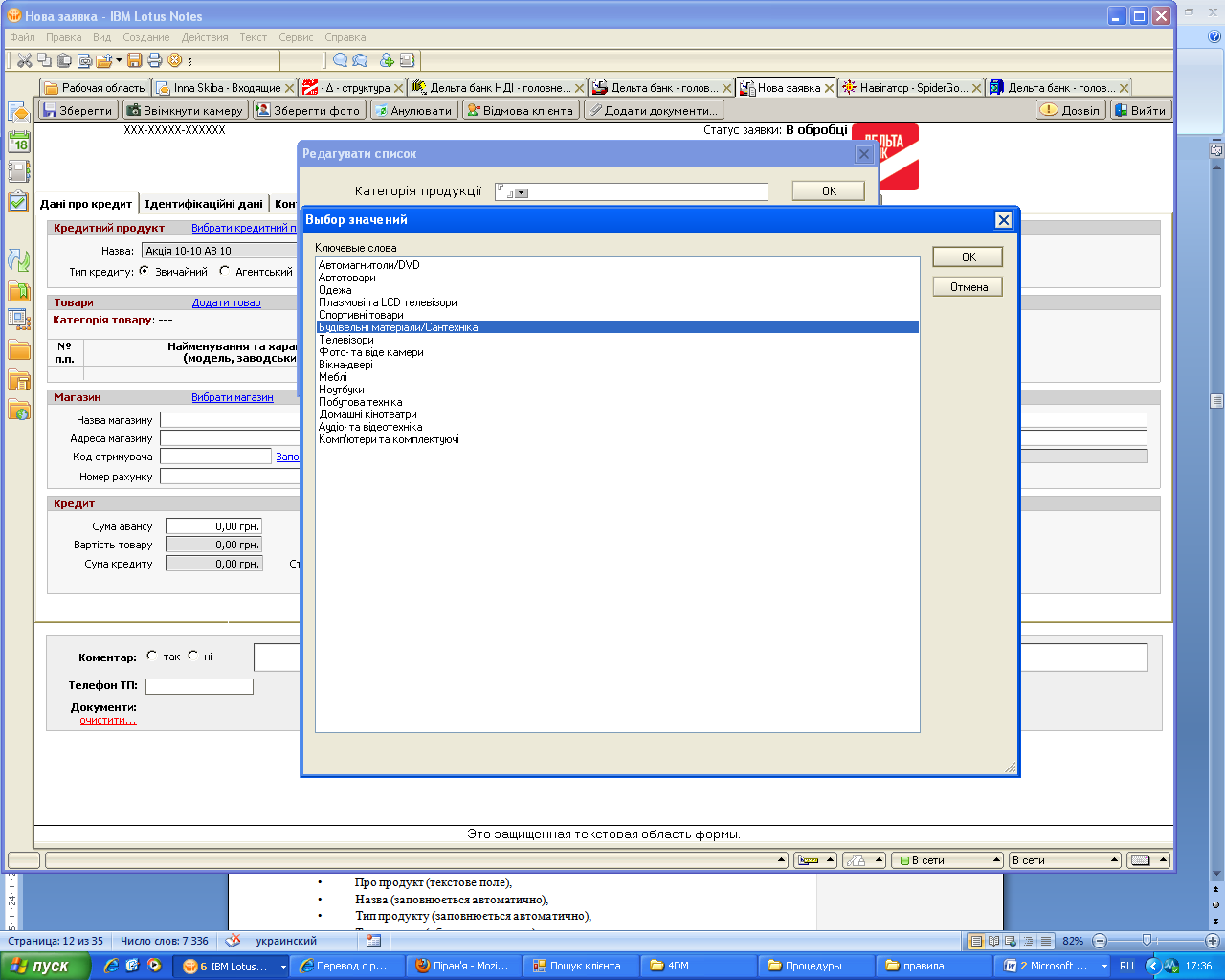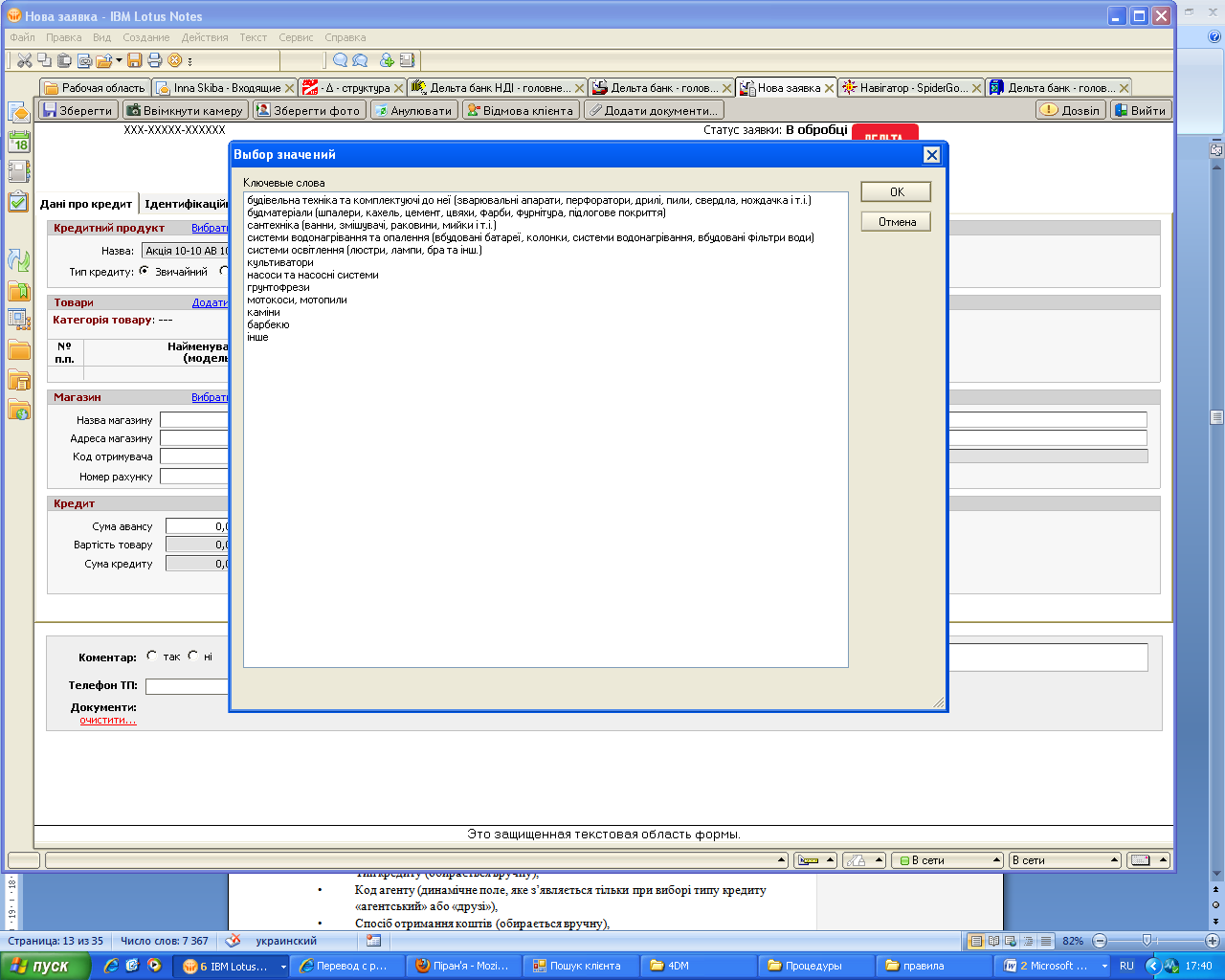Заглавная страница Избранные статьи Случайная статья Познавательные статьи Новые добавления Обратная связь FAQ Написать работу КАТЕГОРИИ: ТОП 10 на сайте Приготовление дезинфицирующих растворов различной концентрацииТехника нижней прямой подачи мяча. Франко-прусская война (причины и последствия) Организация работы процедурного кабинета Смысловое и механическое запоминание, их место и роль в усвоении знаний Коммуникативные барьеры и пути их преодоления Обработка изделий медицинского назначения многократного применения Образцы текста публицистического стиля Четыре типа изменения баланса Задачи с ответами для Всероссийской олимпиады по праву 
Мы поможем в написании ваших работ! ЗНАЕТЕ ЛИ ВЫ?
Влияние общества на человека
Приготовление дезинфицирующих растворов различной концентрации Практические работы по географии для 6 класса Организация работы процедурного кабинета Изменения в неживой природе осенью Уборка процедурного кабинета Сольфеджио. Все правила по сольфеджио Балочные системы. Определение реакций опор и моментов защемления |
Інструкція по роботі з арм КІ –тпСодержание книги
Поиск на нашем сайте
в АТ «Дельта Банк»
Київ – 2013 ЗМІСТ I..... ЗАГАЛЬНІ ПОЛОЖЕННЯ.. 3 II....... ОФОРМЛЕННЯ КРЕДИТНОЇ ЗАЯВКИ.. 3 2.1.... Відкриття дня. 3 2.2.... Робота з кредитним калькулятором. 6 2.3.... Робота з заявками (попередня перевірка) 8 2.4.... Оформлення заявки в системі Spider (повна кредитна заявка) 11 2.4.1. Закладка «Дані про кредит». 12 2.4.2. Закладка «Ідентифікаційні дані». 19 2.4.3. Закладка «Контакти». 22 2.4.4. Закладка «Освіта та соціальні дані». 25 2.4.5. Закладка «Робота». 27 2.4.6. Закладка «Сімейний стан». 29 2.4.7. Закладка «Доходи та витрати». 30 2.4.8. Закладка «Майно». 31 2.4.9. Закладка «Інше». 33 2.4.10. Закладка «Поручитель». 33 2.4.11. Коментар КІ. 34 2.4.12. Фотографування, формування дозволу та відправка заявки на розгляд. 35 2.5.... Оформлення кредиту. 38 2.6. Оформлення поточного рахунку з «Стандартним доступом» до системи дистанційного банківського обслуговування «MyDelta». 46 2.7.... Закриття дня. 49 III......... Формування та прийом кредитних справ 52 3.1.... Запит 23 – Формування/прийняття кредитної справи (товар) 52 3.2.... Запит 24 – Ануляція кредитної заявки (товар) 53 3.3.... Запит 28 Формування/прийняття кредитної справи (карта) 54 3.4.... Запит 29 – Ануляція кредитної заявки (карта) 57 3.5.... Запит 30 – Повторне надсилання коду позитивного рішення 58 IV..... УМОВИ КРЕДИТУВАННЯ.. 59 4.1.... Вік. 59 4.2.... Документи. 59 4.3.... Лояльний Клієнт. 59 4.4.... Кількість кредитів. 59 4.5.... Вимоги до поручителя. 59 4.6.Обмеження для певних соціальних груп. 60 4.7.Обмеження для цільових кредитів. 61 4.8.Обмеження для нецільових кредитів. 61 V. ВІДПОВІДАЛЬНІСТЬ.. 62 VІ..... ДОДАТКИ.. 63 Додаток 1. Перелік товарних категорій та підкатегорій. 63 Додаток 2. Перелік галузей та підгалузей. 66
І. ЗАГАЛЬНІ ПОЛОЖЕННЯ Дана «Інструкціяпо роботі з АРМ КІ –ТП в АТ «Дельта Банк» (далі - Інструкція) встановлює порядок оформлення заявки на отримання кредиту/ відкриття поточного рахунку в системі Spider на точках продажу АТ «Дельта Банк» (далі – Банк), та вимоги до оформлення такої заявки. Вимоги, визначені цією Інструкцією, розповсюджуються на всіх співробітників, на яких покладено функції з формування та перевірки заявки на отримання кредиту/відкриття поточного рахунку в системі Spider.
ІІ. ОФОРМЛЕННЯ КРЕДИТНОЇ ЗАЯВКИ Відкриття дня 1. Перед відкриттям дня у Spider необхідно запустити Lotus Notes (іконка
2. Введіть пароль для входу в Lotus Notes (Рис. 1).
Рис. 1 Вхід в Lotus Notes 3. Запуск Spider здійснюється шляхом натискання іконки «АРМ КІ – ТП» в робочій області Lotus Notes (Рис. 2).
Рис. 2 Іконка «АРМ КІ-ТП» в робочій області Lotus Notes Обов’язковою умовою для відкриття дня є наявність в електронній пошті листа з прикріпленими даними для оновлення довідників (Рис. 3). УВАГА! Даний лист з повідомленням є технічним, відкривати його НЕ ПОТРІБНО!
Рис. 3 Лист з даними для оновлення довідників Одразу після запуску Spider буде автоматично запропоновано оновити дизайн та довідники системи, та відправити привітання до ГО (Рис. 4), після чого з’явиться повідомлення про успішне розблокування АРМу (Рис. 5) та автоматичну реплікацію бази довідника (Рис. 6).
Рис. 4
Рис. 5 Розблокування АРМу
Рис. 6 4. Введіть своє прізвище, ініціали та пароль (Рис. 7).
Рис. 7 Введення прізвища, ініціалів та паролю 5. Підтвердить дату та час, після чого натисніть кнопку «Продовжити», яка з’явиться одразу після підтвердження правильно встановлених дати та часу (Рис. 8). УВАГА! Слідкуйте, щоб дата та година входу відповідала реальному часу та даті.
Рис. 8 Підтвердження дати 6. Після цього ініціалізація вважається виконаною та відкривається головна форма «Spider» (Рис. 9).
Рис. 9 Головна форма Spider Ліворуч відображено розділи та підрозділи меню. Ліворуч знизу відображено П.І.Б., під яким було виконано вхід в систему, дату та номер точки продажу. В іншій частині головної форми відображаються надіслані на розгляд заявки. 2.2. Робота з кредитним калькулятором (для цільових кредитів) 1. Для консультування Клієнта відносно орієнтовного розміру щомісячного платежу по цільовому кредиту (на придбання товару) та розміру переплати, необхідно використовувати кредитний калькулятор (Рис.10).
Рис.10 2. Після вибору кредитного калькулятора з`явиться вікно для заповнення параметрів по цільовому кредитному продукту, необхідно натиснути кнопку «Вибрати» навпроти поля «Назва кредитного продукту» та обрати цільовий кредитний продукт, яким зацікавився Клієнт (Рис.11).
Рис.11 Поля кредитного калькулятора 3. В полі для вибору продукту необхідно зверху вікна, яке з’явиться, вибрати «Тип продукту» – «Цільовий» (при оформленні кредиту на товар), після чого нижче ліворуч відобразиться перелік доступних продуктів. Вибрати в переліку необхідний продукт, після чого праворуч відобразиться основна інформація про цей продукт та натиснути кнопку «Вибрати» (Рис. 12).
Рис.12 Вибір кредитного продукту Увага! У разі відсутності необхідного продукту у переліку доступних продуктів необхідно повідомити засобами корпоративного телефонного та/або електронного поштового зв’язку ТМ-а, відповідального за Точку продажу, за узгодженням з ТМ-ом надіслати лист засобами електронного поштового зв’язку на адресу Products щодо необхідності підключення продукту на Точку продажу або зареєструвати звернення у CA Service Desk (за тел. 050-110-98-48 (служба технічної підтримки)) для проведення відповідних дій щодо підключення продукту (у разі роботи у вихідні та святкові дні).
4. Після цього необхідно заповнити дані по вартості товару, авансовому внеску та строку кредиту, на який Клієнт бажає оформити кредит та натиснути кнопку «Розрахувати» (Рис.13).
Рис.13 Розрахунок по кредитному продукту 5. Після цього необхідно роздрукувати Інформацію (довідку) про кредит з основними параметрами кредиту, натиснувши кнопку «Друкувати» (Рис.14).
Рис.14 Інформація по продукту, розрахована за кредитним калькулятором 2.3. Робота з заявками (попередня перевірка) 1. Для оформлення нової кредитної заявки в головній формі «Spider» натиснути на кнопку «Нова заявка» (Рис. 15).
Рис. 15 Початок оформлення нової заявки 2. У вікні, яке з’явиться, необхідно ввести дату народження Клієнта або вибрати її у календарі. (Рис.16) УВАГА! Попередня перевірка Клієнта здійснюється лише за умови фізичної присутності Клієнта та наявності у нього необхідних документів, визначених у Процедурі продажу банківських продуктів АТ «Дельта Банк» на точці продажу!
Рис. 16 Вибір дати народження Клієнта 3. Натиснути на «Виберіть продукт». Вверху вікна, яке з’явиться, вибрати «Тип продукту» – «Цільовий» (якщо оформлюється кредит на товар) або «Картковий» (якщо оформлюється кредитна картка), після чого нижче ліворуч відобразиться перелік доступних продуктів. Вибрати в переліку необхідний продукт, після чого праворуч відобразиться основна інформація про цей продукт (Рис.17).
Рис. 17 Вибір продукту 4. Заповнити інші поля форми «Запит системи», необхідні для проведення попередньої перевірки Клієнта: · П.І.Б. (якщо у Клієнта відсутнє по-батькові, поставити відмітку у відповідному полі); · ІПН/реєстраційний номер облікової картки платника податків; · Серія та номер паспорту (Рис.18)
Рис. 18 Заповнений запит системи на попередню перевірку 5. Для надсилання заявки на попередню перевірку натиснути «ОК». Після цього система видає один з наступних можливих результатів попередньої перевірки: а) Якщо Клієнт не відповідає вимогам Банку, на ТП повертається відповідь «В кредиті відмовлено» (Рис.19):
Рис. 19 Відповідь системи «В кредиті відмовлено» б) Якщо Клієнт нещодавно (давнина встановлюється згідно Кредитної Політики Банку) мав кредит в Банку, на ТП повертається відповідь «Перевірити актуальність даних та оновити їх значення» (Рис.20):
або у разі оформлення «карткового» продукту:
Рис. 20 Відповідь системи «Перевірити актуальність даних» При отриманні даного повідомлення оформлення заявки Клієнта відбувається по спрощеній системі. В заявку автоматично підтягуються існуючі дані по Клієнту з останньої кредитної заявки.
КІ ЗОБОВЯ’ЗАНИЙ ПЕРЕВІРИТИ АКТУАЛЬНІСТЬ інформації в заявці. В разі виявлення неактуальної інформації необхідно її актуалізувати. Дані, які не були автоматично заповнені програмою, КІ заповнює самостійно (наприклад, телефони Клієнта, дані Третьої особи, дані про доходи та витрати, про спеціальність та стаж роботи тощо). в) Якщо це новий Клієнт або він має давню кредитну історію (давнина встановлюється кредитною політикою Банку) на ТП повертається відповідь «Перейти до заповнення заявки» (Рис.21):
Рис. 21 Відповідь системи «Перейти до заповнення заявки» В цьому разі КІ заповнює поля заявки актуальними даними. 2.4. Оформлення заявки в системі Spider (повна кредитна заявка) Оформлення заявки здійснюється відповідно до обраного продукту («цільовий» (якщо оформлюється кредит на товар) або «картковий» (якщо оформлюється кредитна картка)). Якщо за результатами попередньої перевірки Клієнту не було відмовлено у наданні кредиту, КІ заповнює всі необхідні дані в заявці.
Закладка «Дані про кредит» ДЛЯ ЦІЛЬОВИХ КРЕДИТІВ: Закладка «Дані про кредит» (Рис.22) містить такі блоки: Ø Кредитний продукт; Ø Товари; Ø Магазин; Ø Кредит.
Рис. 22 Закладка «Дані про кредит» Блок «Кредитний продукт» · Вибрати кредитний продукт При натисканні на кнопку «Вибрати кредитний продукт» відкривається така сама форма, як при створенні нової заявки (Рис.23). Дане поле включає перелік продуктів, які діють на момент оформлення заявки клієнтом. КІ власноручно обирає продукт в залежності від потреб клієнта та переліку доступних продуктів, які визначаються умовами співробітництва з Партнером.
Рис. 23 Вікно з інформацією про продукт · Про продукт Після вибору продукту праворуч автоматично відображається опис умов кредитування для обраного продукту. · Назва Дане поле заповнюється автоматично та відображає назву продукту. · Тип продукту Дане поле заповнюється автоматично, відображає категорію, до якої відноситься вибраний кредитний продукт та його цільове призначення. · Тип кредиту - сателітний – обирається для Клієнтів, що бажають придбати товар/послугу за сателітною схемою[1] оформлення кредитів. При цьому Клієнт обов’язково має пред’явити оригінал рахунку-фактури контрагента-сателіта; - ВК – обирається у разі оформлення за схемами віддалене кредитування[2]/ інтернет-кредитування[3];
- звичайний – у всіх інших випадках обирається тип кредиту «звичайний». - Увага! Кожному типу кредиту відповідає своя група кредитних продуктів і заявки оформляються лише в межах цих продуктів. Приналежність кредитного продукту тому чи іншому типу визначається з назви продукту (в назві присутні поняття «сателітний»,«ВК», «ІК»). · Додаткові параметри – Замовити довідку про закриття кредиту За замовчанням стоїть «Так». Якщо Клієнт бажає оформити довідку про закриття кредиту, необхідно обрати, за якою адресою її буде надіслано – за адресою реєстрації або адресою проживання. Якщо Клієнт НЕ бажає оформлювати довідку про закриття кредиту, необхідно прибрати позначку у полі «Замовити довідку про закриття кредиту». Блок «Товари» містить таблицю з наступними стовпцями: · № п.п.; · Найменування та характеристика – найменування та характеристика товару; · Категорія товару – категорія, до якої належить товар; · Вартість товару – вартість товару у гривнях; · Кількість – кількість товару; · Сума – сума (вартість товару, помножена на кількість) у гривнях. Даний блок заповнюється КІ власноручно згідно рахунку-фактури, який був наданий Клієнтом. При натисканні кнопки «Додати товар» програма виводить вікно «Редагувати список» в якому вводяться такі дані: Категорія продукції, Підкатегорія, Найменування та модель майна, Номер рахунку-фактури, вартість, кількість та дата. Для додавання, редагування або видалення даних таблиці слід користуватися відповідними кнопками: · Додати товар – при натисканні відкривається вікно для введення даних по товару (Рис.24):
Рис. 24 Заповнення даних по товару У вікні необхідно заповнити наступні поля: o Категорія продукції – обрати необхідну категорію; o Підкатегорія – обрати підкатегорію товару; o Найменування та модель (тип, марка) майна – дані про найменування та модель майна вносяться згідно наданого рахунку-фактури Клієнтом. Зберігається точність в заповненні заявки у відповідності з рахунком-фактурою. ЗАБОРОНЯЮТЬСЯ будь-які скорочення, які не передбачені та не вказані в рахунку-фактурі; o Номер рахунку-фактури – порядковий номер, згідно якого виписаний рахунок-фактура; o Дата – дата видачі рахунку-фактури; o Вартість – вартість товару, який надається в кредит згідно рахунку-фактури; o Кількість – кількість одиниць товару, який надається в кредит згідно рахунку-фактури. При виборі категорії продукції система автоматично надає перелік категорій (Додаток 1 до даної Інструкції), до яких відноситься продукція, яку клієнт оформлює в кредит. Зробивши вибір, необхідно натиснути кнопку «ОК» (Рис.25):
Рис.25 Вибір категорії продукції Після цього, в залежності від обраного продукту, система надає перелік підкатегорій – більш детальну класифікацію та специфікацію товарів. Зробивши вибір, необхідно натиснути кнопку «ОК» (Рис.26):
Рис.26 Вибір підкатегорії
· Редагувати товар – за допомогою даної функції, за необхідності, можна відредагувати дані по товару.
· Видалити товар – за допомогою даної функції, за необхідності, можна видалити обраний рядок з таблиці даних по товарам. Після заповнення даних з рахунку-фактури необхідно натиснути «ОК» - заповнені дані автоматично перенесуться в заявку. Якщо в рахунку-фактурі вказано декілька товарів, то в полі «Товари» потрібно вибрати функцію «Додати товар» та аналогічно ввести дані згідно рахунку-фактури. Якщо було зроблено помилку при заповненні даних про товар - потрібно вибрати в полі «Товари» функцію «Редагувати товар» та виправити зроблену помилку. Якщо було невірно заповнено товар, який надається в кредит, вибираємо в полі «Товари» функцію «Видалити товар» - таким чином видаляється весь запис, який був невірно введений. Перелік категорій товарів, що відповідає конкретному кредитному продукту, зазначається у нормативно-довідковій інформації точки продажу – НДІ ТП. Увага! Одночасно Клієнт може оформити не більш 2-х одиниць товару однієї підкатегорії. Виняток! Дозволена кількість товарів підкатегорії «Взуття» становить 4 пари. Для категорій «Вікна-двері», «Будматеріали/сантехніка», «Меблі» дозволена кількість необмежена, якщо товар можна віднести до матеріалів/оздоблення, що зазвичай використовуються у великій кількості для влаштування оселі (наприклад, ворота не відносяться до цієї категорії, а вікна/двері відносяться). Будівельна та інша техніка (мотокоси, грунтофрези та інш.) не входять до цієї групи і можуть бути прокредитовані в кількості не більше 2-х одиниць. ВАЖЛИВО! При знаходженні в рахунку-фактурі більше ніж 5 товарних позицій однієї підкатегорії допускається групування при дотриманні наступних вимог: - Групування можливе лише в межах однієї підкатегорії. Групування товарних позицій різних підкатегорій заборонено. - Принаймні 5 товарних позицій з підкатегорії, що групується мають бути перенесені без групування. - Сумарна вартість згрупованих товарних позицій не може перевищувати 50% від вартості товарів в даній підкатегорії Наприклад. Рахунок-фактура складається з 25 товарних позицій, 20 з яких відносяться до підкатегорії «Будматеріали» категорії «Будівельні матеріали/Сантехніка» та 5 до підкатегорії «Системи освітлення» тієї ж категорії «Будівельні матеріали/Сантехніка». В наведеному прикладі кожна з 5 позицій підкатегорії «Системи освітлення» заводиться в блок «Товари» окремо, також окремо заводяться 5 найдорожчих позицій підкатегорії «Будматеріали». Якщо решта 15 за вартістю не перевищують 50% всієї підкатегорії «Будматеріали», то їх дозволяється об’єднати під одним найменуванням, в іншому випадку кількість позицій, що планується групувати, зменшується доти, доки їх сумарна вартість складатиме не більше 50%. При групуванні в поле «Найменування та модель (тип, марка) майна» вноситься скорочений перелік погрупованих позицій рахунку-фактури (не менше 5 – наприклад, «фарба, цемент, профіль, пісок, цвяхи та інш.»). Також, у відповідних полях, сумуються кількість і вартість таких товарів. ! КІ перед обранням підкатегорії має переконатись, що серед інших вона найбільш точно характеризує товар (повний перелік товарних категорій/підкатегорій).
|
|||||||||
|
Последнее изменение этой страницы: 2016-12-27; просмотров: 180; Нарушение авторского права страницы; Мы поможем в написании вашей работы! infopedia.su Все материалы представленные на сайте исключительно с целью ознакомления читателями и не преследуют коммерческих целей или нарушение авторских прав. Обратная связь - 18.119.14.248 (0.013 с.) |

 ).
).